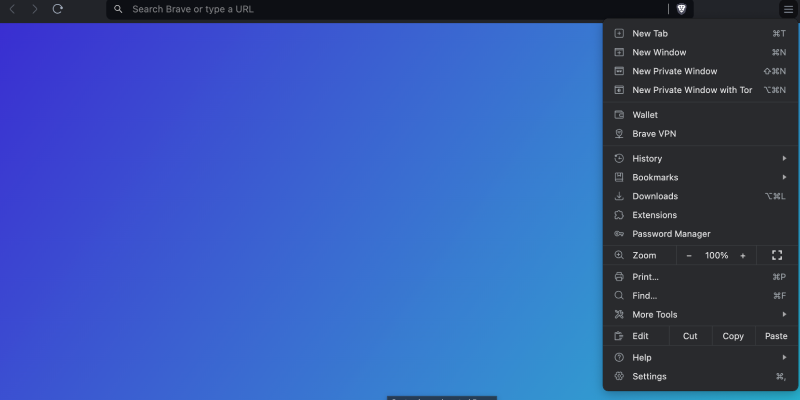您是否厌倦了勇敢浏览器中明亮的白色界面? 您想用优雅的深色模式定制您的浏览体验吗? 那么您来对地方了! 在这份综合指南中, 我们将向您展示如何使用“黑暗模式扩展”在勇敢地启用黑暗模式. 无论您是晚上浏览还是只喜欢更舒适的外观, 勇敢的黑暗模式将使您的互联网体验更加愉快和方便.
勇敢的黑暗模式: 它如何工作
Brave是一个快速私有的网络浏览器. 但是,如果您想将其默认的光接口更改为黑暗的接口, 您可以选择这样做. 暗模式扩展是一个浏览器工具,可在网站上添加一个深色主题, 包括勇敢.
如何勇敢地启用黑暗模式
- 安装深色模式扩展: 第一步是从Chrome Web Store安装Dark Mode Extension. 只需遵循 关联 然后单击 “加入勇敢” 按钮将其添加到您的浏览器中.
- 激活深色模式: 安装扩展后, 访问勇敢的任何网站. 在浏览器的右上角找到暗模式扩展图标,然后单击它. 这将在当前网页上激活深色模式.
- 自定义您的喜好: 暗模式扩展提供了一些设置,您可以根据自己的喜好进行调整. 例如, 您可以在黑暗模式自动激活时自定义,并选择是将其应用于整个网站还是将其应用于特定元素.
- 检查结果: 在勇敢的网站上激活黑暗模式后, 确保检查您现在查看内容有多舒适. 如果有什么不适合你, 您始终可以禁用扩展名或调整其设置以满足您的需求.
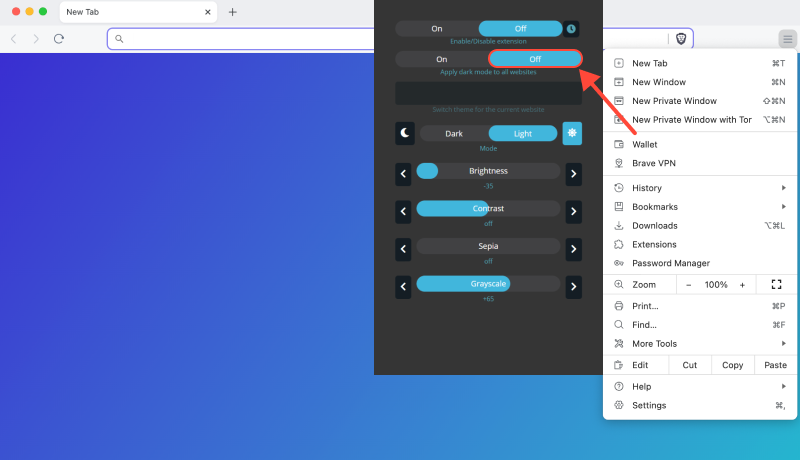
黑暗模式在勇敢的优势
- 减少眼睛疲劳: 暗模式降低屏幕亮度,并在晚上或晚上更舒适地阅读.
- 节能: 暗模式还有助于节省移动设备上的能源, 增加电池寿命.
- 时尚外观: 不只是安慰, 但是也是样式. 黑暗主题使勇敢的外观更现代,优雅.
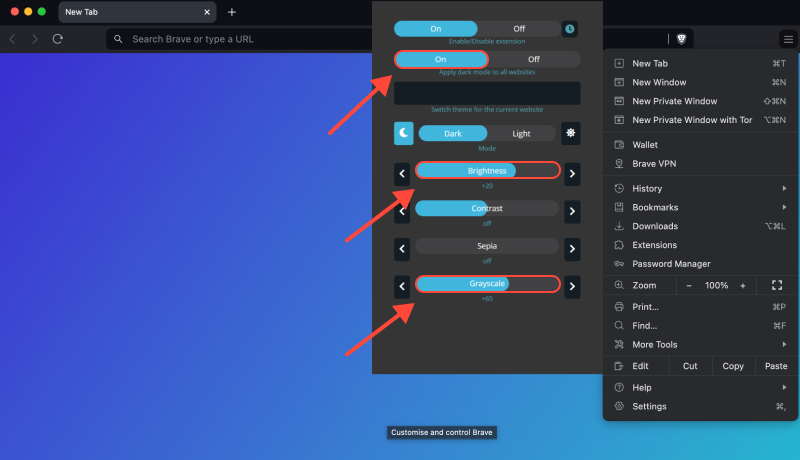
结论
现在,您知道在勇敢地启用黑暗模式并使用“暗模式扩展”将其自定义是多么容易. 在勇敢的浏览器中,在您喜欢的网站上享受更舒适,时尚的浏览体验!








亚历克斯·米勒 深色模式产品专家
相关文章